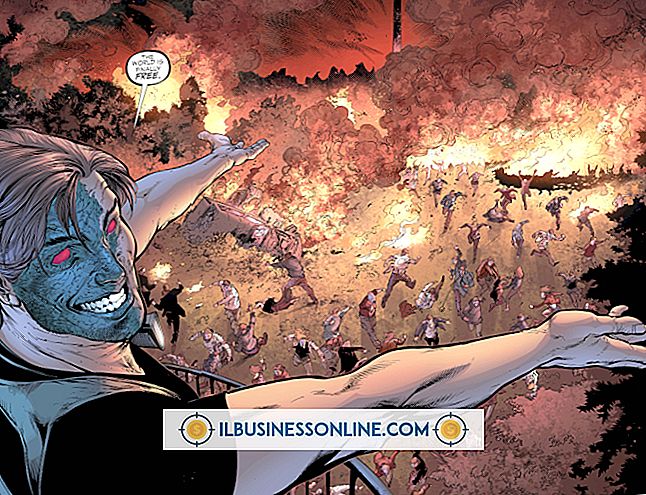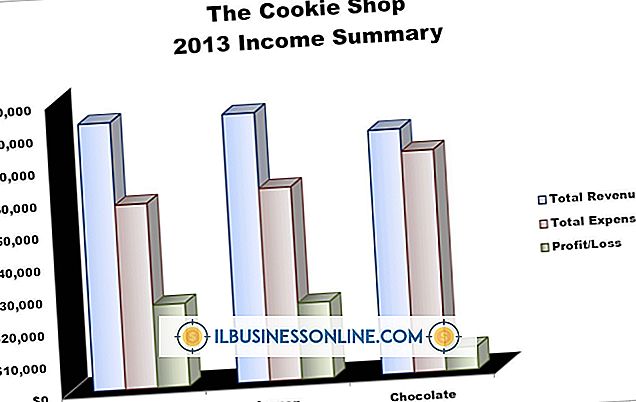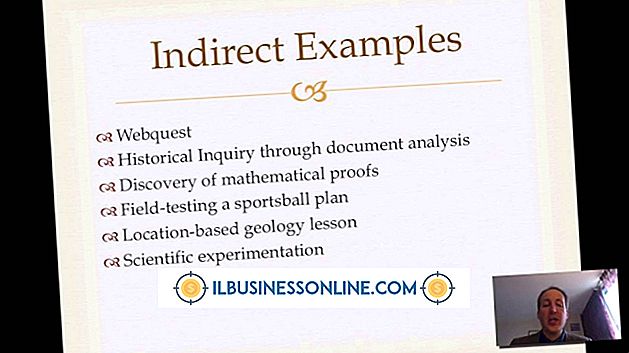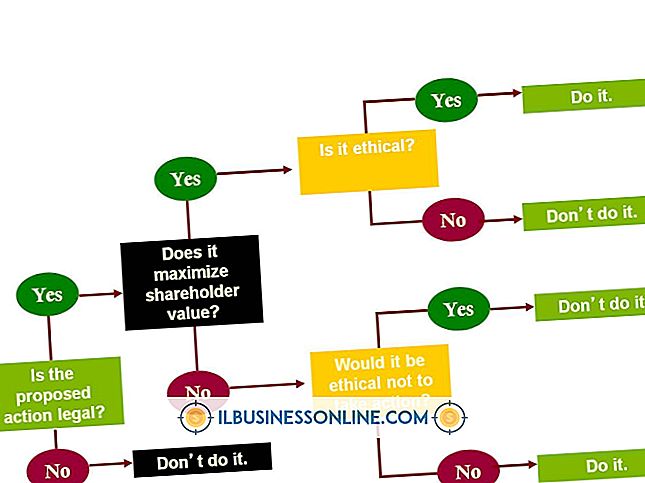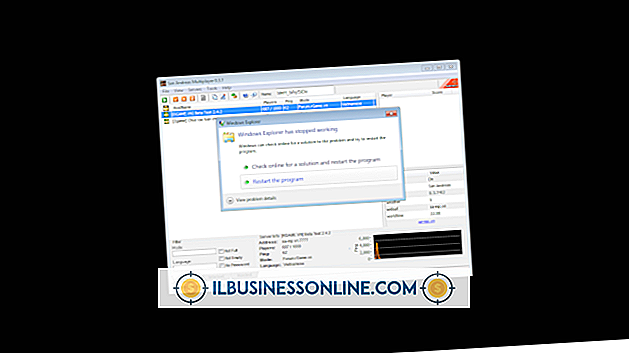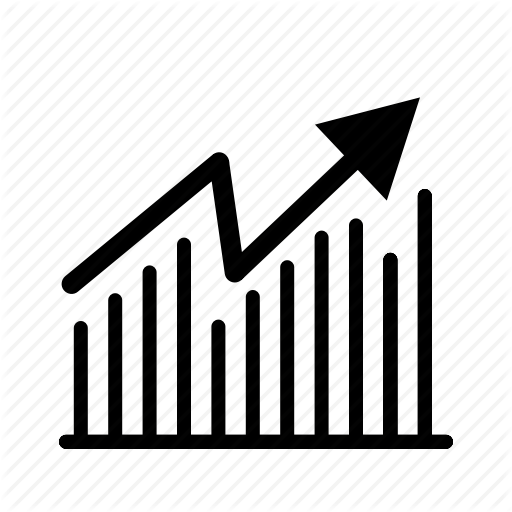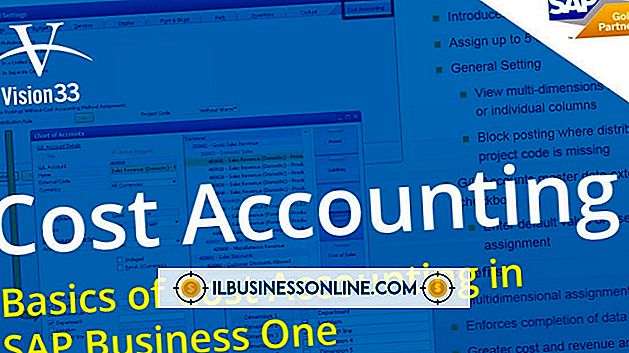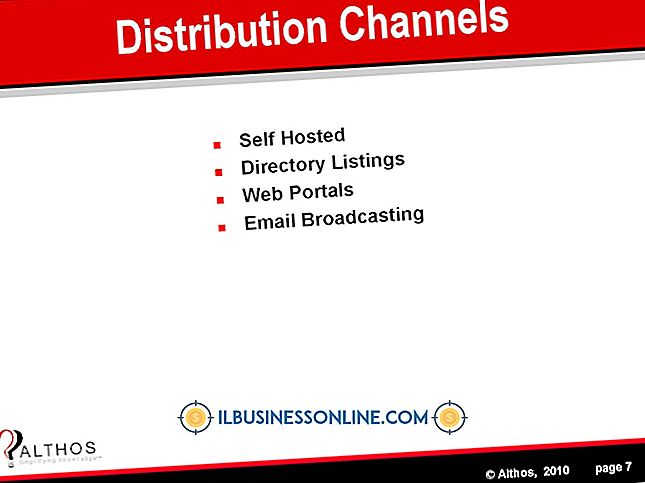Cách vô hiệu hóa chân trang trong WordPress Themes
Nếu bạn không muốn khách hàng của mình bị phân tâm bởi văn bản và các liên kết được tạo tự động trong chủ đề WordPress của bạn, bạn có thể xóa phần bổ sung bằng cách vô hiệu hóa chân trang hoặc chặn nội dung khỏi chế độ xem. Dù bằng cách nào, nội dung chân trang như "được cung cấp bởi Wordpress" hoặc "Chủ đề Acme Wordpress" sẽ không xuất hiện lại trên trang web của bạn. Không phải tất cả các chủ đề WordPress đều có cùng tùy chọn, vì vậy nếu bạn không thể tắt chân trang trong Bảng điều khiển, bạn có thể tự chỉnh sửa tệp mã chân trang.
Xóa văn bản chân trang WordPress bằng CSS
Nếu tất cả những gì bạn muốn làm là xóa văn bản "Powered by Wordpress" khỏi chân trang, bạn có thể làm điều đó bằng cách thêm một dòng mã CSS. Đối với nhiều chủ đề Wordpress, đây là một quá trình ba bước đơn giản. Phương pháp này không thực sự xóa văn bản khỏi blog của bạn. Nó chỉ che giấu nó khỏi tầm nhìn.
- Đăng nhập vào bảng điều khiển WordPress của bạn, nhấp vào "Giao diện", chọn "Tùy chỉnh" và sau đó nhấp vào "CSS bổ sung".
- Nhập mã sau vào tệp CSS: .site-thông tin {display: none; }
- Nhấp vào "Lưu."
Có khả năng sử dụng phương pháp này có thể làm tổn thương thứ hạng công cụ tìm kiếm trên trang web của bạn. Trước đây, một số trang web đã lạm dụng màn hình CSS : không có mã nào để đệm các trang có liên kết mà người xem không nhìn thấy để lừa công cụ tìm kiếm. Do đó, Google và các công cụ tìm kiếm khác có thể xử phạt một trang web, nếu thuật toán của nó phát hiện ra rằng bạn đang sử dụng màn hình: không có mã nào để đánh lừa họ.
Nếu bạn nhận thấy sự sụt giảm trong bảng xếp hạng tìm kiếm của mình, hãy thử xóa mã CSS này và sử dụng một phương pháp khác để ẩn chân trang.
Vô hiệu hóa mã footer.php trong WordPress
Phương pháp thứ hai để vô hiệu hóa chân trang là vô hiệu hóa mã chân trang. Điều này cũng có thể được thực hiện trực tiếp trong Bảng điều khiển Wordpress. Phương pháp này ẩn mã chân trang từ cả trình duyệt web và công cụ tìm kiếm của khách truy cập để bạn không phải lo lắng về các vấn đề tối ưu hóa công cụ tìm kiếm.
- Đăng nhập vào bảng điều khiển WordPress của bạn, nhấp vào "Giao diện" và sau đó chọn "Trình chỉnh sửa".
- Chọn liên kết "Footer " hoặc "Footer Theme", mở tệp footer.php.
- Chèn một dòng mới ở đầu mã và sau đó nhập "/ *" vào dòng đó. Đây là sự khởi đầu của một thẻ nhận xét.
- Chèn một dòng mới bên dưới tất cả các ode và gõ "* /" ở đó. Đây là phần cuối của thẻ nhận xét.
- Nhấp vào "Lưu thay đổi."
Bất cứ điều gì xuất hiện giữa các thẻ nhận xét đều bị các trình duyệt web bỏ qua, vô hiệu hóa bất kỳ mã nào giữa các thẻ.
Thí dụ:
/ bình luận, ghi chú hoặc mã bị bỏ qua /
Chỉnh sửa tập tin footer.php với trình soạn thảo văn bản
Nếu chủ đề WordPress của bạn không cung cấp cho bạn tùy chọn chỉnh sửa tệp footer.php, bạn có thể tự làm điều này bằng cách tải xuống tệp từ trang web của mình và chỉnh sửa nó bằng bất kỳ trình soạn thảo văn bản cơ bản nào, như Notepad. Lưu một bản sao của tệp gốc và sau đó thay thế tệp footer.php trên trang web của bạn bằng tệp đã chỉnh sửa.
Lưu ý rằng Microsoft Word không phù hợp để chỉnh sửa các tệp PHP. Bạn cũng sẽ cần sử dụng FTP để tải tệp lên trang web của mình. Nhiều máy chủ web ngày nay cung cấp dịch vụ FTP dựa trên trình duyệt. Nếu bạn không có tùy chọn này, bạn có thể sử dụng phần mềm FTP miễn phí như Filezilla.
Sử dụng Chủ đề trẻ em trong 'WordPress
Nếu bạn đang sử dụng trình soạn thảo văn bản để thay đổi tệp footer.php, có khả năng bạn sẽ phải thay đổi lại bất cứ khi nào chủ đề WordPress của bạn được cập nhật. Điều này là do chủ đề được cập nhật sẽ ghi lại các tệp hiện có trên máy chủ của bạn, bao gồm cả tệp bạn đã chỉnh sửa.
Cách tốt nhất để khắc phục nhược điểm này là cài đặt một chủ đề con. Một chủ đề con phụ thuộc rất nhiều vào chủ đề hiện tại của bạn, được gọi là chủ đề gốc, với bất kỳ sửa đổi nào bạn muốn thực hiện được lưu trữ trong các thư mục chủ đề con.
Đây không hẳn là một quá trình phức tạp, nhưng bạn sẽ cần phải thoải mái tạo và chỉnh sửa các tệp web. Bạn sẽ cần tạo một thư mục mới cho chủ đề con của bạn và đặt nó vào thư mục Chủ đề của trang web WordPress của bạn. Sau đó, bạn có thể tùy chỉnh các tệp như tệp footer.php trong chủ đề con, trong khi sử dụng tệp tin.php trong chủ đề con của bạn để hướng WordPress trở lại chủ đề gốc cho mọi thứ khác. Mọi thay đổi được thực hiện bởi các nhà phát triển của chủ đề gốc của bạn sẽ không ghi lại các tùy chỉnh bạn đã thực hiện trong chủ đề con.